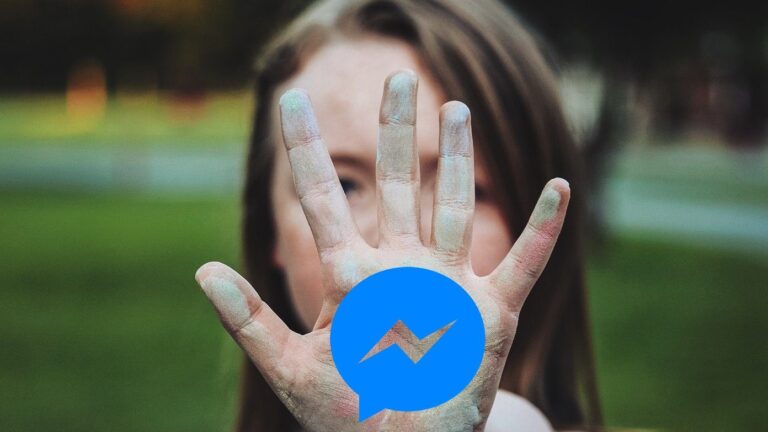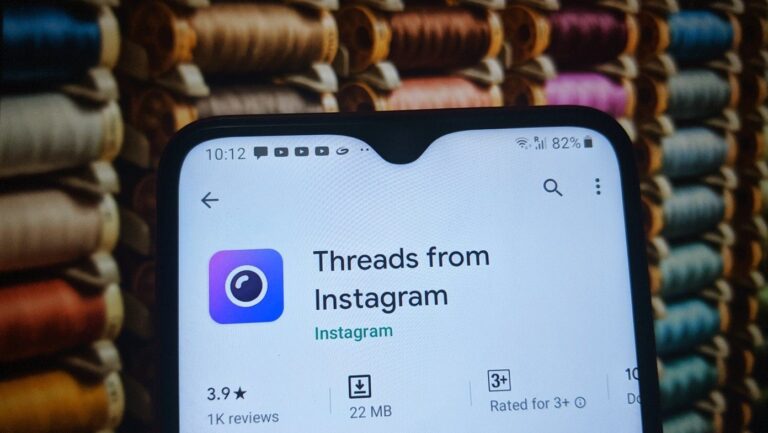Как использовать быстрые заметки на iPhone, iPad и Mac
Искусственный интеллект поможет тебе заработать!
Apple обновляет приложения по умолчанию один раз в год с основными обновлениями ОС. То же самое и с приложением Notes. В обновлениях macOS Monterey и iPadOS 15 компания добавила функцию «Быстрые заметки», позволяющую пользователям делать заметки, не открывая приложение. Вот как использовать быстрые заметки на Mac, iPad и даже на iPhone.
Программы для Windows, мобильные приложения, игры - ВСЁ БЕСПЛАТНО, в нашем закрытом телеграмм канале - Подписывайтесь:)

Вы когда-нибудь были в ситуации, когда вы хотите быстро записать мысль или номер мобильного телефона, но у вас нет подходящего приложения для этого? Конечно, вы всегда можете открыть предпочитаемое приложение для создания заметок и создать новую заметку. Но дело не в этом. Вы можете пропустить этот момент, когда откроете приложение, чтобы написать заметку.
Быстрые заметки Apple могут спасти вас от таких ситуаций. С macOS Monterey и iPadOS 15 пользователи могут быстро делать заметки в приложении Notes по умолчанию, не открывая приложение. Вот как.
Используйте быстрые заметки на Mac
Функция «Быстрые заметки» доступна только для компьютеров Mac с macOS Monterey или более поздних версий. Вот как это использовать.
Шаг 1: Вы можете навести курсор на правый нижний угол.
Шаг 2: Вы увидите всплывающее окно Quick Note.
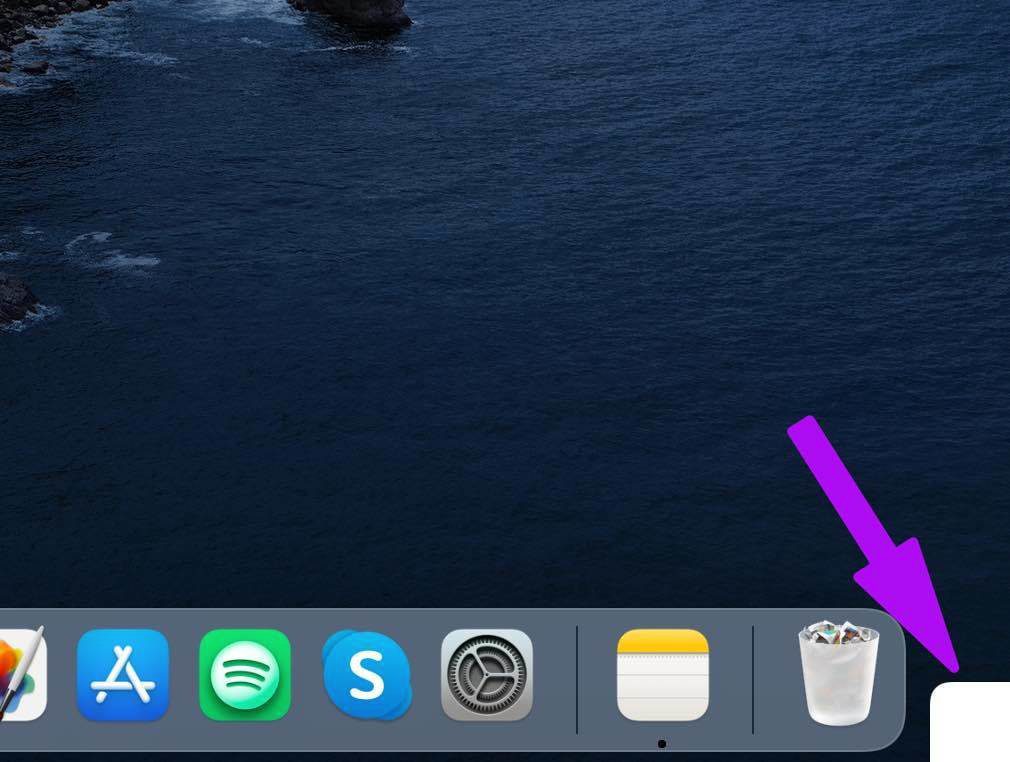
Шаг 3: Нажмите на нее, и macOS откроет небольшое окно «Заметки», чтобы сделать заметку.
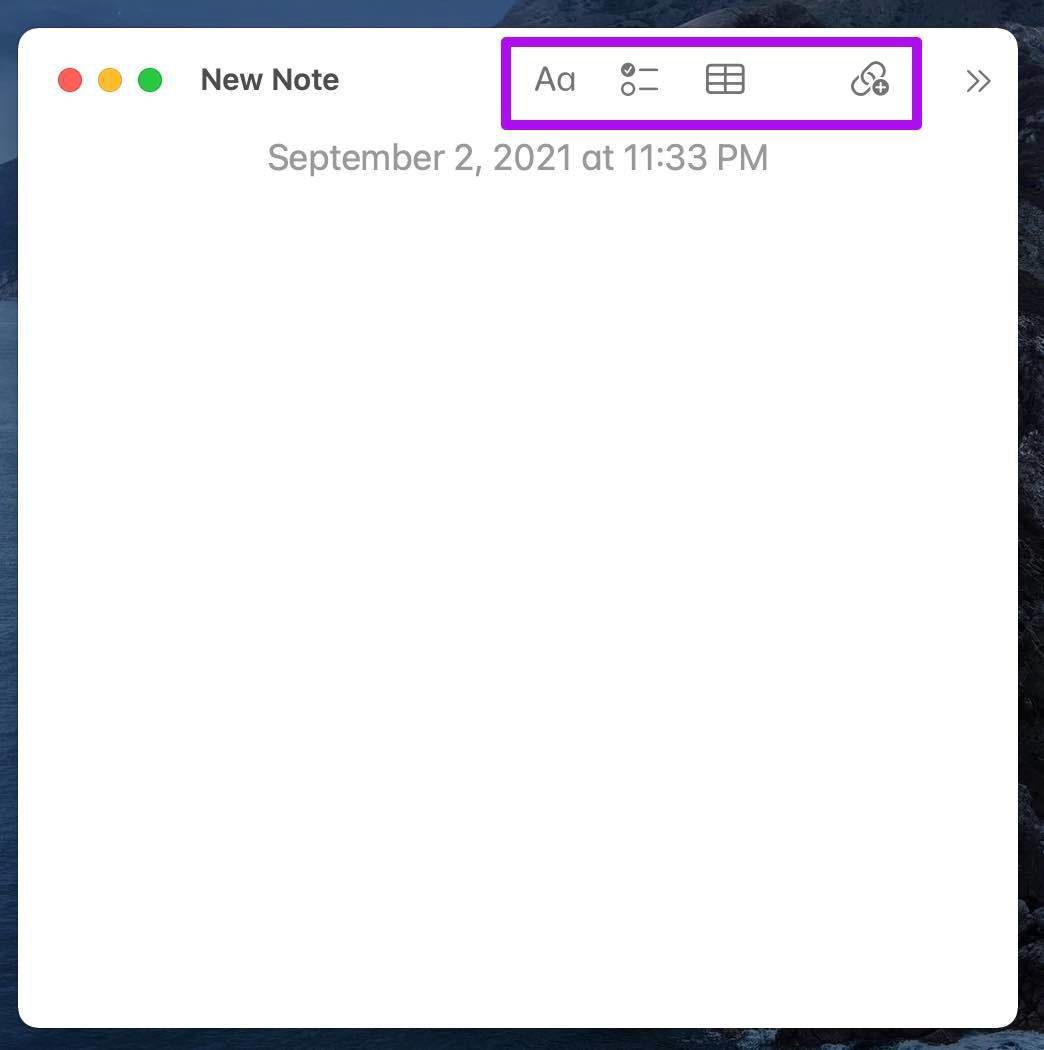
Шаг 4: Добавьте заголовок, сделайте заметку и нажмите кнопку закрытия вверху.
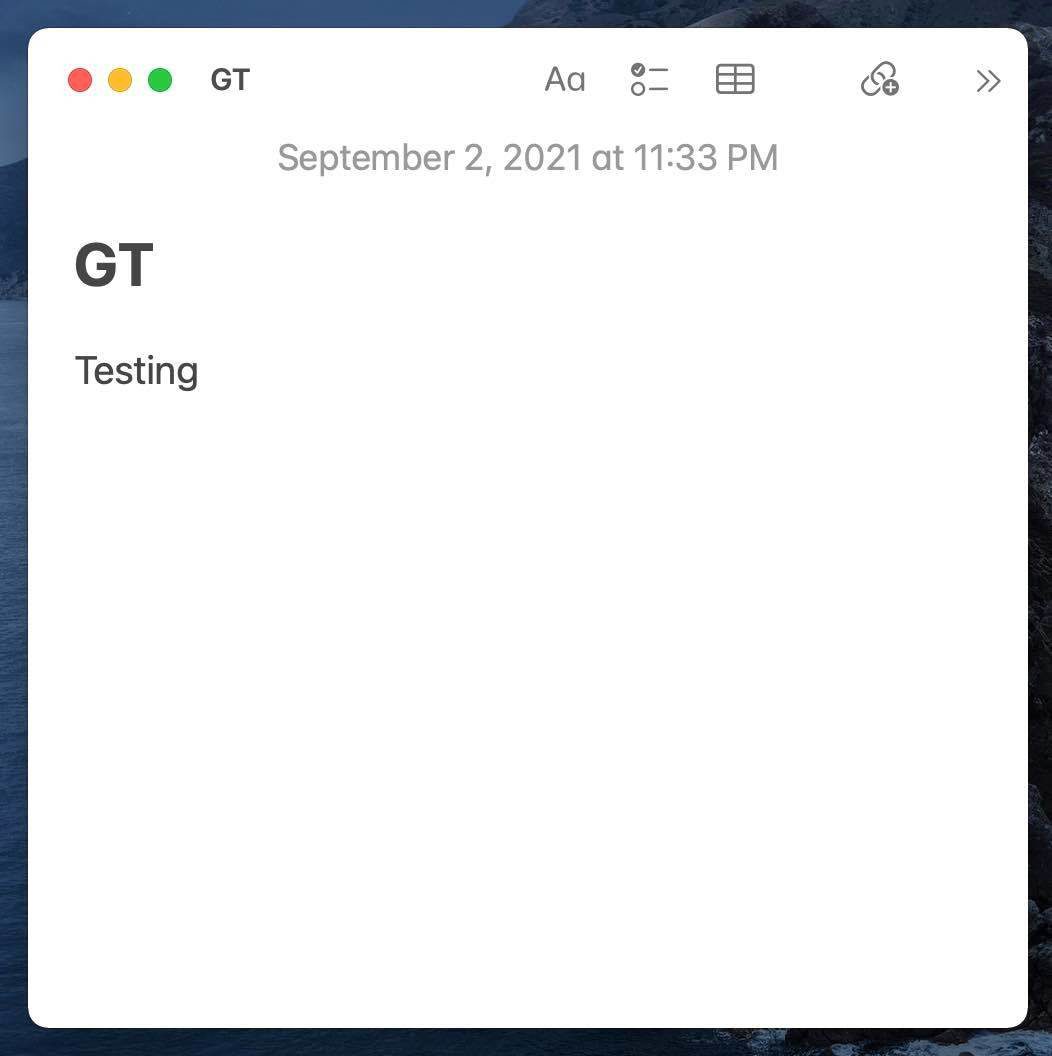
Quick Notes на Mac — это не базовое решение. Вы можете использовать все функции редактирования текста, доступные в основном приложении Notes. Можно редактировать текст с помощью нескольких текстовых стилей, создать список, таблицу и даже добавить веб-ссылку.
Всякий раз, когда вы открываете Quick Notes на Mac, открывается та же заметка, которую вы создали некоторое время назад. Что, если вы хотите сделать еще одну быструю заметку?
В этом случае вам нужно открыть приложение Notes на Mac. Вы увидите раздел «Быстрые заметки» на левой боковой панели. Щелкните правой кнопкой мыши заметку и переместите ее в свою учетную запись iCloud.
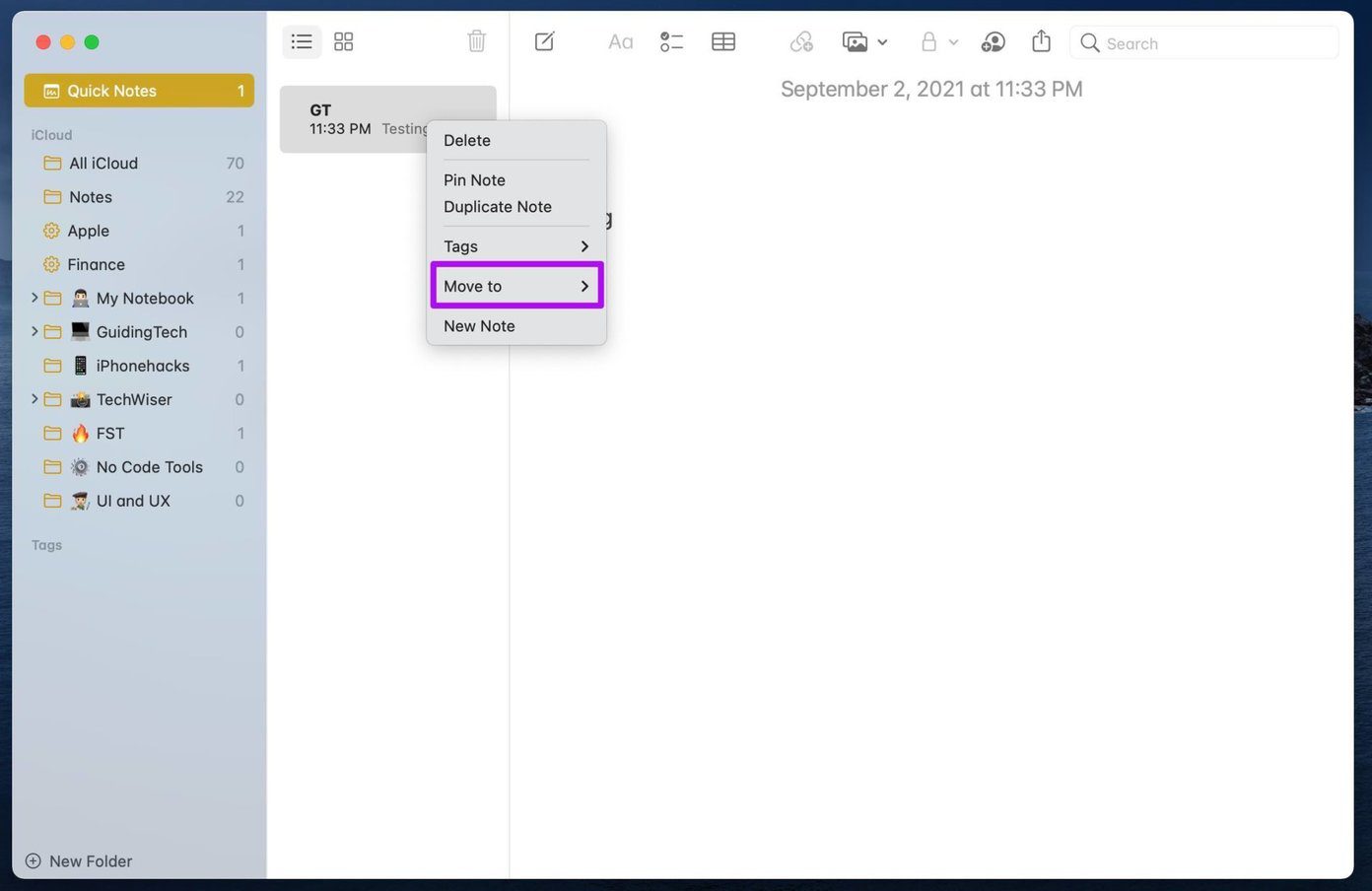
Быстрые заметки теперь будут предлагать чистую заметку для записи заметок. Кроме того, iCloud синхронизирует все ваши быстрые заметки на подключенных устройствах.
Используйте быстрые заметки на iPhone
Прямого способа использовать быстрые заметки на iPhone нет. Apple добавила переключатель «Заметки» в Центр управления, чтобы пользователи могли создавать быстрые заметки на ходу.
По умолчанию он отключен. Вам нужно включить его в меню настроек. Вот как.
Шаг 1: Откройте приложение «Настройки» на iPhone.
Шаг 2: Перейдите в Центр управления > Дополнительные элементы управления.
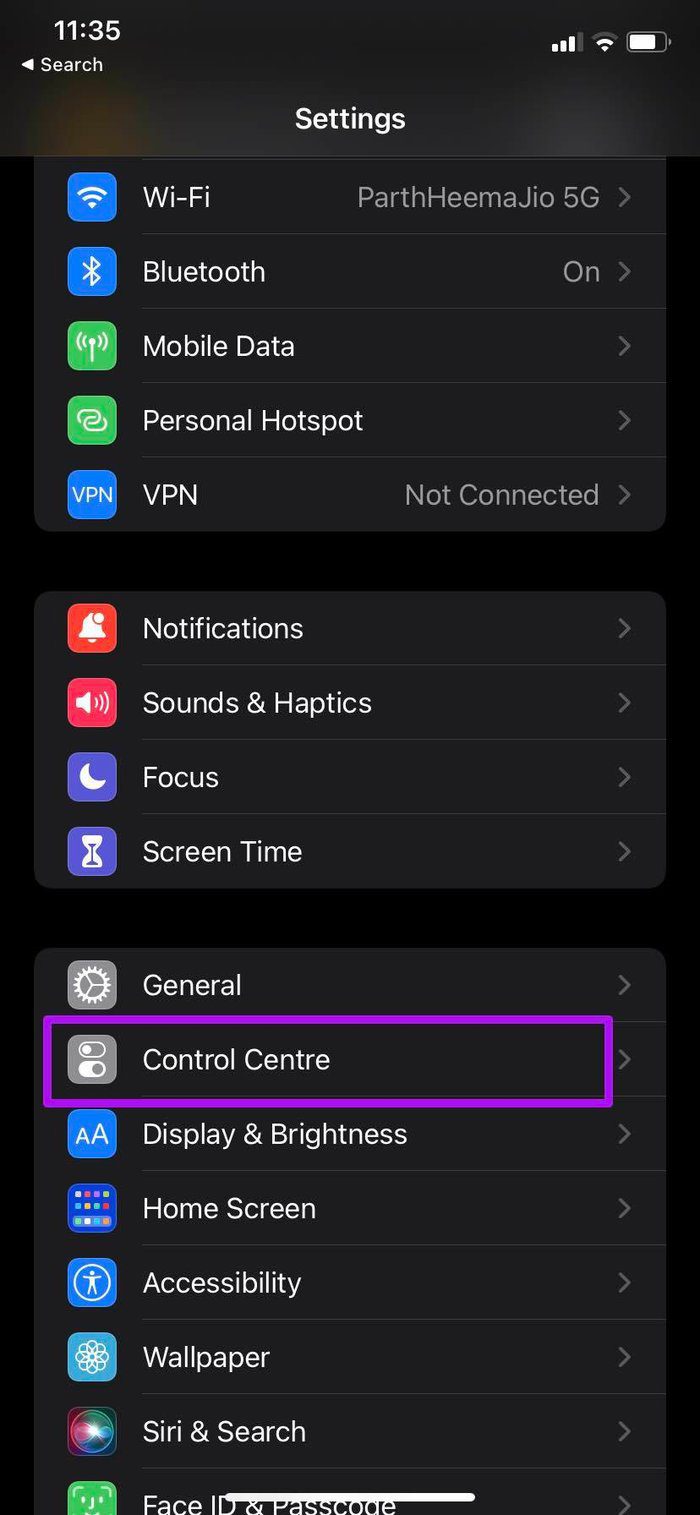

Шаг 3: Нажмите на значок + рядом с заметками.
Шаг 4: Он будет включен в меню Центра управления.

Теперь вы можете провести вверх от правого верхнего угла и открыть Центр управления на iPhone. Нажмите на переключатель «Заметки», и вы попадете в раздел создания заметок. Создайте заметку с параметрами редактирования форматированного текста и вернитесь на главный экран.

Добавленные заметки не будут храниться в разделе «Быстрые заметки». Это прекрасный пример приложений Apple по умолчанию, использующих преимущества интеграции на уровне ОС. Apple не разрешает другим приложениям для создания заметок добавлять переключатель в Пункт управления.
Используйте быстрые заметки на iPad
Функция «Быстрые заметки» лучше всего подходит для iPad. Те, кто использует iPad с iPadOS 15, могут использовать Apple Pencil, чтобы делать быстрые заметки на ходу.
Шаг 1: Возьмите Apple Pencil и наведите его на правый нижний угол.
Шаг 2: Появится всплывающее окно с быстрой заметкой.

Шаг 3: Нажмите на него, и откроется окно быстрой заметки, чтобы сделать заметку.
Используйте свой карандаш Apple и создайте рукописную заметку на iPad. Откройте приложение «Заметки» на iPad и получите доступ к своим Быстрым заметкам с левой боковой панели. Вы можете переместить эти заметки в папку в Apple Notes.
Делайте заметки на ходу
Apple также включила поддержку тегов в приложение Notes на всех устройствах. Так, например, вы можете создать тег #quicknote и добавить его вместе со всеми составленными заметками через Quick Notes. Таким образом, вы можете легко идентифицировать такие заметки и управлять ими с помощью тегов.
Мы надеемся увидеть аналогичную реализацию на iPhone для создания быстрой заметки. Центр управления — это хорошо, но что-то вроде быстрого жеста заметки в правом нижнем углу на iPhone может быть полезно для пользователей.
Программы для Windows, мобильные приложения, игры - ВСЁ БЕСПЛАТНО, в нашем закрытом телеграмм канале - Подписывайтесь:)